笔记本电脑开机蓝屏进不了桌面解决方法是什么?笔记本蓝屏问题解决步骤有哪些?
- 经验技巧
- 2025-01-03
- 30
笔记本是我们日常生活和工作中不可或缺的工具,但有时候在开机的过程中会遇到蓝屏导致无法进入桌面的问题。这对我们的工作和学习都带来了困扰。本文将为您介绍一些常见的原因以及解决方法,帮助您快速定位故障并解决问题。

一、硬件故障可能导致蓝屏问题
硬盘出现故障、内存条松动或损坏、显卡驱动异常等硬件故障都有可能导致笔记本开机蓝屏无法进入桌面的问题。
二、检查硬盘是否正常
通过进入BIOS或使用硬盘测试软件,可以检查硬盘是否正常。如果发现硬盘有问题,可以尝试修复或更换硬盘。
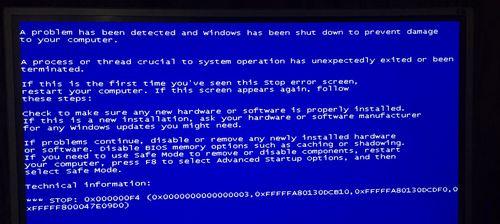
三、检查内存条是否松动
内存条松动或损坏会导致系统运行异常,进而出现蓝屏问题。可以将内存条取出重新插入,确保其正常连接。
四、更新或重新安装显卡驱动
显卡驱动异常也是导致蓝屏的常见原因之一。可以通过官方网站下载最新的显卡驱动,并进行更新或重新安装。
五、检查病毒感染情况
病毒感染可能导致系统文件被损坏或删除,引发蓝屏问题。可以使用杀毒软件进行全面扫描,清除病毒并修复受损的系统文件。
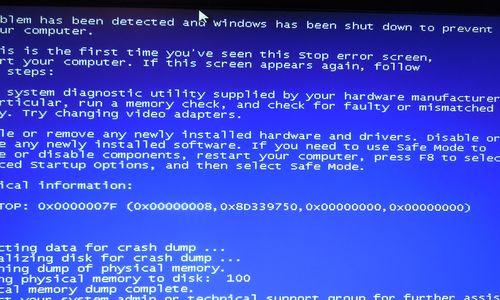
六、关闭自动重启功能
在蓝屏时自动重启会导致系统无法进入桌面。可以进入“系统属性”-“高级系统设置”-“启动和故障恢复”中关闭自动重启功能。
七、使用安全模式进入系统
安全模式可以绕过一些系统问题,并且允许我们对出现问题的驱动或软件进行修复或卸载。
八、查找最近安装的软件或驱动
有时候最近安装的软件或驱动可能与系统不兼容,导致蓝屏问题。可以尝试卸载这些软件或驱动,然后重新启动电脑。
九、修复操作系统
通过使用系统恢复盘或操作系统安装盘,可以尝试修复操作系统,解决蓝屏问题。
十、恢复到上一个可用的还原点
如果系统设置了还原点,可以尝试将系统恢复到上一个可用的还原点,回退到没有出现蓝屏问题的状态。
十一、升级操作系统
有时候老旧的操作系统可能存在一些兼容性问题,导致蓝屏。可以尝试升级到最新的操作系统版本。
十二、清理系统垃圾文件
系统垃圾文件过多可能会影响系统正常运行,引起蓝屏问题。使用系统自带的磁盘清理工具清理垃圾文件。
十三、检查电源适配器是否正常
电源适配器的故障也有可能导致笔记本蓝屏无法进入桌面。检查适配器是否有损坏,并尝试更换适配器。
十四、重置BIOS设置
BIOS设置异常也可能导致蓝屏问题。可以通过重置BIOS设置来恢复默认设置。
十五、寻求专业维修帮助
如果经过以上方法仍无法解决问题,建议寻求专业的笔记本维修帮助,避免因操作不当造成更大的损坏。
当我们的笔记本在开机时遇到蓝屏无法进入桌面的问题时,可以通过检查硬件、更新驱动、清除病毒、修复系统等多种方法来解决。希望本文提供的解决方案能够帮助您快速定位故障并解决问题,使您的笔记本恢复正常运行。
版权声明:本文内容由互联网用户自发贡献,该文观点仅代表作者本人。本站仅提供信息存储空间服务,不拥有所有权,不承担相关法律责任。如发现本站有涉嫌抄袭侵权/违法违规的内容, 请发送邮件至 3561739510@qq.com 举报,一经查实,本站将立刻删除。